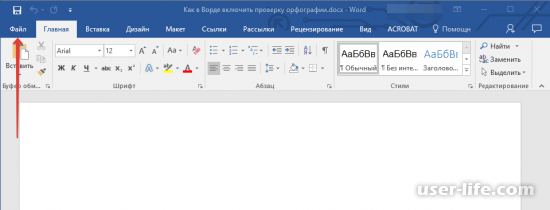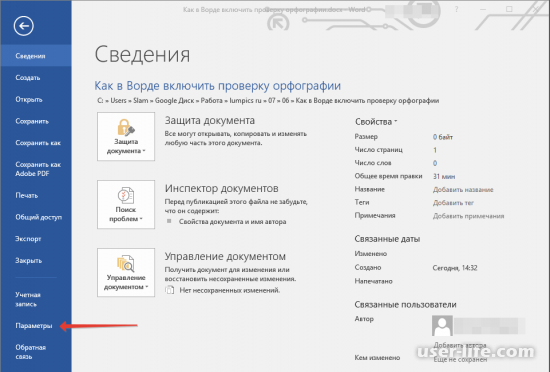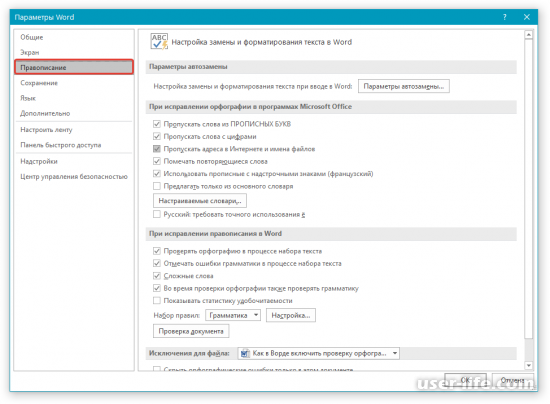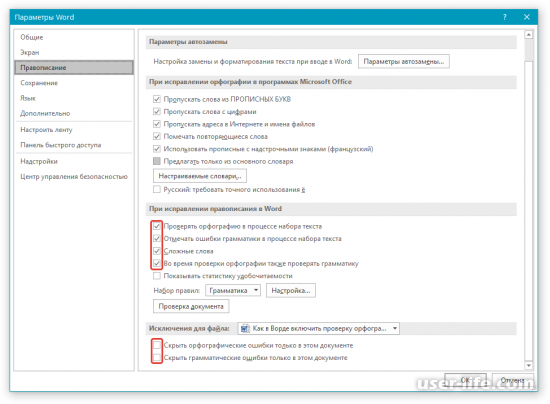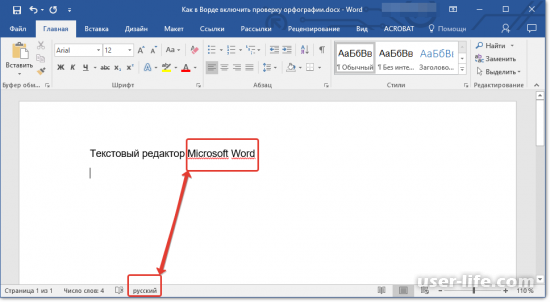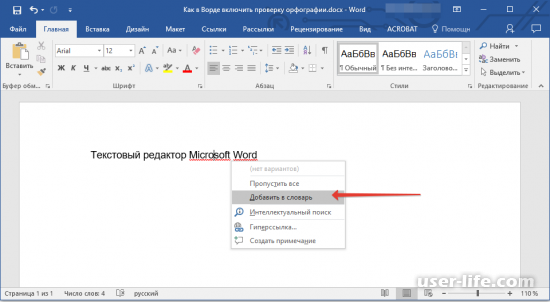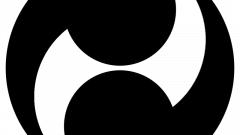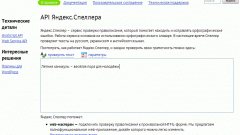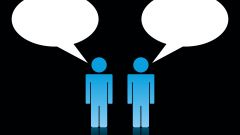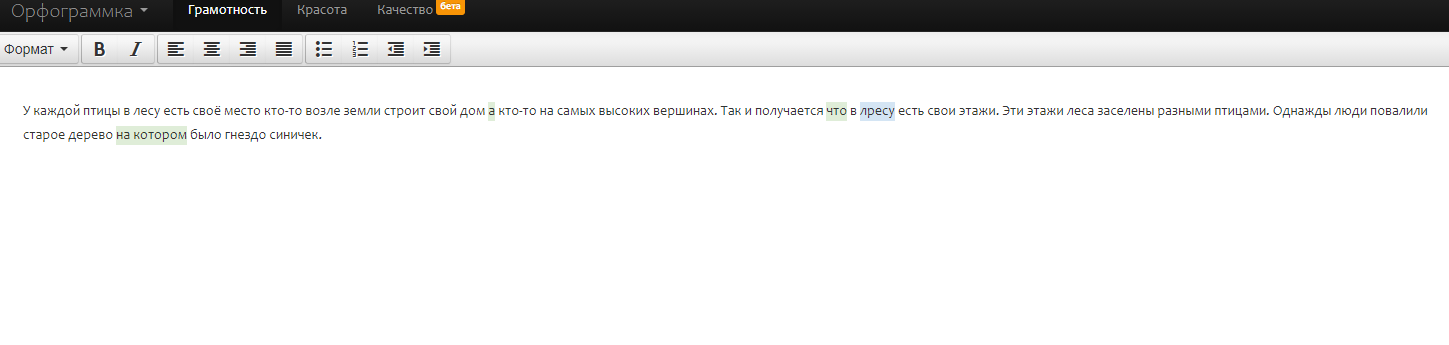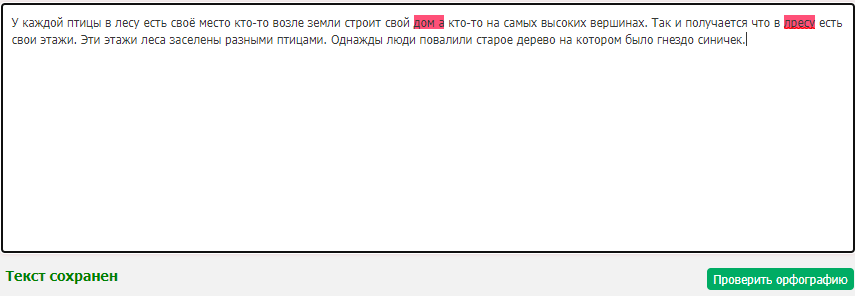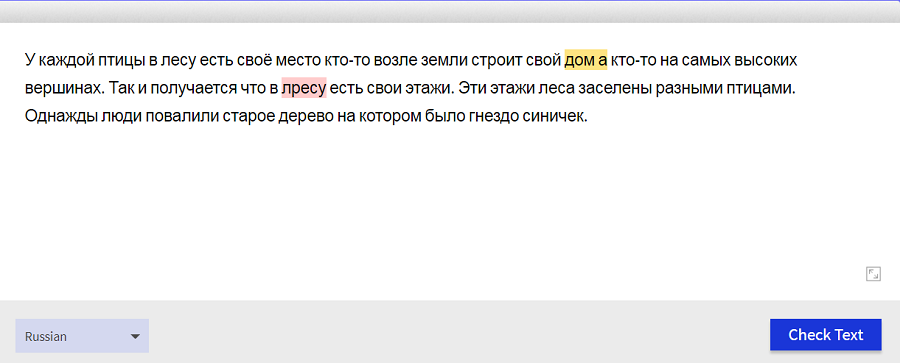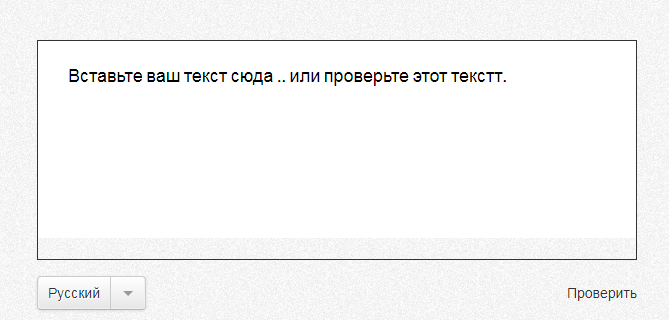Как включить проверку орфографии в Ворде 2007, 2010, 2013 и 2016
Word – пожалуй лучшее решение для набора текста и редактирования текстовых документов. Среди множества возможностей данной программы, одной из наиболее полезных является проверка орфографии и грамматики.
Но, с этой функцией у многих пользователей возникают проблемы. В этом материале мы расскажем о том, как включить проверку орфографии в Word 2007, 2010, 2013 и 2016.
Включение автоматической проверки орфографии в Word
По умолчанию, текстовый редактор Word всегда автоматически проверяет орфографию. Если у вас этого не происходит, то, скорее всего, это функция просто выключена в настройках. Для того чтобы обратно включить проверку орфографии в Word вам необходимо нажать на кнопку «Файл» в верхнем левом углу программы и в открывшемся меню выбрать пункт «Параметры».
На скриншотах внизу мы продемонстрируем, как выглядит меню «Файл» в Word 2007, 2010, 2013 и 2016.
Меню Файл в Word 2007
Меню Файл в Word 2010
Меню Файл в Word 2013, 2016
После того, как вы открыли «Параметры Word», вам необходимо перейти в раздел «Правописание» и включить там функции, которые имеют отношение к проверке орфографии в Ворде.
Рекомендуется включить функции:
- Проверять орфографию в процессе набора текста;
- Использовать контекстную проверку орфографии;
- Отмечать ошибки грамматики в процессе набора текста;
- Во время проверки орфографии, также проверять грамматику;
необходимо отметить, что данные функции могут называться немного по-другому в вашей версии Word. Также не забудьте, что изменения настроек необходимо сохранить с помощью кнопки «Ok».
Ручной запуск проверки орфографии в Word
Также вы можете вручную включить проверку орфографии в Word. Для этого необходимо выделить текст, для которого вы хотите запустить проверку, перейти на вкладку «Рецензирование» и нажать на кнопку «Правописание».
В результате должно открыться окно «Правописание», котором вы сможете проверить орфографию текста слово за словом. Слова, в которых текстовый редактор Word обнаружит ошибки будут подсвечены красным цветом. При этом под текстом будет предложено несколько вариантов написания данного слова. Для того чтобы исправить данное слово, вам необходимо выбрать один из вариантов для замены и нажать на кнопку «Заменить».
Если вы считаете, что слово написано правильно, то вы можете пропустить его. Для этого есть кнопка «Пропустить».
Также с помощью кнопки «Добавить» вы можете добавить правильно написанное слово в словарь.
Слова, которые были добавлены пользователем в словарь, Word больше не будет помечать как ошибки.
Как изменить язык для проверки орфографии в Word
Если проверка орфографии выполняется по правилам другого языка, то вам необходимо изменить язык текста. Для этого выделите текст, который неправильно проверяется, и нажмите на название языка, внизу окна Word.
После этого появится небольшое окно «Язык». Здесь необходимо выделить язык, по правилам которого должна выполняться проверка орфографии, и нажать на кнопку «Ok».
Также с помощью окна «Язык» можно полностью отключить проверку орфографии для выбранной части текста. Для этого необходимо выделить текст, нажать на название языка, и в окне «Язык» включить функцию «Не проверять правописание».
Word Office Орфография Проверка КАК ВКЛЮЧИТЬ❓
Вопросы и ответы для зачёта по информатике
1)Информационное общество – это:
Общество, в котором базовыми технологиями являются информационные технологии.
2)Примером информационной технологии
Создание электронной таблицы в MS Excel
3)Сравнить понятия «Информация» и «Данные» с точки зрения возможности количественного измерения.
Объем данных измеряется в битах и байтах, информация не имеет универсального общепринятого способа измерения.
4)Что из ниже перечисленного не является информационной технологией?
Сборка компьютера из комплектующих.
5)У большой группы людей измеряют рост с точностью до миллиметра. Какой объем данных (в байтах) потребуется для записи значения роста каждого человека.
6)Всех животных зоопарка взвесили с точностью до килограмма. Какой объем данных (в байтах) потребуется для записи каждого значения?
7)Скорость самолета измеряется с точностью до 1 км/ч. Какой объем памяти (в битах) потребуется для хранения значения скорости в бортовом компьютере? Самолет не сверхзвуковой (скорость не более 1200 км/ч).
8)В русском алфавите 33 буквы. Сколько потребуется бит для того, чтобы закодировать такое количество символов?
9)В некоторой системе счисления записано число 77. Что можно сказать об этой системе счисления.
Основание системы не меньше 8.
10)Чему равно десятичное значение шестнадцатеричного числа #40?
11)Чему равно десятичное значение двоичного числа 1001?
12)Чему равно максимальное значение двузначного шестнадцатеричного числа?
13)Для создания нового метода обработки данных в компьютерной системе необходимо.
Разработать новую компьютерную программу.
14)Команды процессора используются: Для обработки любых данных.
15)Система команд процессора устанавливается: Аппаратно, при изготовлении процессора.
16)Для получения данных человек может использовать: Зрение, слух, осязание и обоняние и вкус.
17)Примером информационного объекта является: Документ MS Word
18)Инф-ый объект – это
Структура, включающая в себя данные и методы обработки данных.
19)Что из нижеперечисленного не является информационным объектом?
20)Свойствами информации являются: Адекватность и полнота.
21)Какое из следующих устройств было изобретено в России?
22)Изобретателем механического компьютера был: Бэббидж
23)Создателем первой ЭВМ был: Фон Нейман
24)Полупроводниковые элементы стали основой компьютеров начиная с
Суперкомпьютер на основе многопроцессорной системы.
26)Что можно сказать о компьютере с быстродействием 500 Гфлоп?
27)Что можно сказать о компьютере с объемом оперативной памяти 256 Мб?
Это скорей всего персональный компьютер
28)Что можно сказать о компьютере, подключенном к сети с быстродействием 100 Мбит/с?
По приведенным данным нельзя определить тип компьютера
29)В аппаратную конфигурацию ПК входит: Акустическая система
30)В аппаратную конфигурацию ПК не входит: Панель управления Windows
31)В аппаратную конфигурацию ПК не входит: ICQ – клиент
32)В аппаратную конфигурацию ПК входит
33)К базовой конфигурации ПК относятся: Системный блок, монитор, клавиатура и мышь
34)Внешним устройством ПК является: USB Flash накопитель
35)Внутренним устройством ПК является:
36)Об устройствах ПК – материнской плате, RAM, CPU и модеме можно сказать, что
Только модем может быть как внутренним, так и внешним устройством
37)Основным назначением материнской платы является: Организация взаимодействия всех устройств ПК друг с другом.
38)Производительность процессора определяется.
Тактовой частотой процессора.
39)Производительность компьютера в первую очередь определяется.
Тактовой частотой процессора и объемом RAM.
40)Выполняющаяся в данный момент программа загружается.
В оперативную память
41)Устройством хранения информации является.
42)Устройством долговременного хранения информации не является.
43)Стандартный CD (формата 55″) имеет объем: 600 – 800 Mb
44)Если сравнить объемы DVD и CD, то: Объем DVD значительно больше объема CD
45)Каким способом записываются данные на HDD и на Flash-накопитель?.
На Flash – электронным, а на HDD – магнитным
46)Для подключения видеокарты служит
47)Чем отличаются режимы работы монитора с частотой обновления 60 и 85 Гц?
При частоте 85 Гц меньше эффект «дрожания» изображения.
48)Если разрешение экрана увеличить (например, вместо 800X600 установить 1024X768), то
Размеры всех графических объектов Рабочего стола уменьшаться.
49)Чем определяется максимально возможное разрешение экрана монитора?
Характеристиками монитора и видеокарты.
50)Для подключения персонального компьютера к локальной сети используется.
51)Для подключения персонального компьютера к телефонной линии используется: Модем.
52)К сети Internet нельзя подключиться при помощи: Параллельного порта.
53)Организация, предоставляющая Internet-услуги, называется: Провайдером.
54)К прикладному программному обеспечению относится: Редактор MS Word.
55)К системному программному обеспечению относится: Ядро операционной системы Windows.
56)Процедуры BIOS находятся: В ПЗУ на материнской плате.
57)К функциям BIOS не относится: Запуск прикладных программ.
58)Unix– это: Семейство операционных систем
59)К операционным системам не относится: Netscape
60)К событиям, обрабатываемым операционной системой, не относится: Включение компьютера.
61)В настОящее время идет конкурентная борьба между семействами операционных систем: Windows и Unix
62)Файл – это: Именованная (имеющая имя) область данных.
63)Какой из перечисленных объектов заведомо не находится в папке C:/Myfolder ?
Файл C:/Myfile. txt
64)На физическом диске файл (при файловой системе FAT):
Может занимать несколько различных областей диска.
65)Минимальный размер файла: Равен объему одного кластера.
66)Процедура, в результате которой все части каждого файла соединяются и записываются в компактную область диска, называется
67)К функциям ядра операционной системы относится: Распределение процессорного времени между приложениями.
68)К элементам GUI не относится: Файл графического формата
Произойдет фатальный сбой операционной системы, потребуется ее переустановка.
70)При сбое или «зависании» системы необходимо: Нажать комбинацию клавиш Ctrl+Alt+Delete
71)ASCII – код символа @ равен: 64
72)Какой из перечисленных форматов не является графическим: Xls
73)RGB –кодировка основана на: 3-х базовых цветах
74)CMYK –кодировка основана на: 4-х базовых цветах
75)К прикладному уровню программного обеспечения не относится: FDisk
76)К прикладному уровню программного обеспечения не относится: Драйвер принтера
77)К прикладному уровню программного обеспечения не относится: BIOS
78)К прикладному уровню программного обеспечения не относится: BIOS
79)Какую из перечисленных программ нельзя использовать для создания экзаменационной ведомости?
MS Windows Media
80)Гипертекстовые файлы имеют расширение: Html
81)Мультимедийные файлы имеют расширение: mp3
82)Текстовой процессор MS Word не может отображать файлы формата: Mp3
83)Какой из перечисленных методов защиты информации относится к криптографическим?
Использование электронной цифровой подписи.
84)Как система Windows защищает вводимый пароль от визуального считывания посторонними при вводе.
Отображает на экране вместо вводимых символов пароля знаки *
85)Что такое электронная цифровая подпись?
Специальная процедура шифрования, обеспечивающая подтверждение авторства.
86)Чтобы официально зарегистрировать свою электронную цифровую подпись, необходимо сертифицировать.
Только открытый ключ.
87)Двойной щелчок левой кнопки мыши по объекту используется
Для запуска основной функции объекта
88)Перемещение мыши с нажатой левой кнопкой используется
Для перемещения объекта.
89)Щелчок правой кнопкой мыши по объекту используется
Для выбора и запуска одной из дополнительных функций объекта
90)Щелчок правой кнопкой мыши по пустому месту Рабочего стола не позволяет.
Изменить тактовую частоту процессора.
91)Узнать тактовую частоту процессора и объем оперативной памяти компьютера можно по схеме.
Папка Мой компьютер – Контекстное меню – Свойства
Нажатием клавиши F1
93)Узнать сетевое имя компьютера можно по схеме.
Папка Мой компьютер – Контекстное меню – Свойства
94)Справку Windows нельзя вызвать
Из программы BIOS Setup
95)Папка, в которую вложены все остальные файлы и папки данного логического диска называется
Корневой каталог диска
96)Рассмотрим полное имя (путь) C:Windows System32IME CINTLGNT1 . Какое из утверждений относительно элементов этого имени может оказаться верным?
01 является файлом.
97)Рассмотрим полное имя (путь) D:Files Prog Myprog01Prog1.Exe. Какое из утверждений относительно элементов этого имени может оказаться верным?.
Prog1.exe является файлом.
99)Какой из перечисленных объектов является ярлыком?
100)Какой из перечисленных элементов окна не используется для ввода информации?
101)Что произойдет при удалении объекта 
Будет удалена ссылка на текстовой документ Word. doc, сам документ останется на диске.
102)К элементам управления окна программы не относится элемент.
103)Для запуска Главного меню Windows необходимо
Нажать кнопку 
104)При помощи Главного меню Windows нельзя:
Увеличить объем RAM.
105)Контекстное меню, связанное с данным объектом, запускается
Одиночным щелчком правой кнопки мыши по объекту
106)При поиске файла по имени символ? в шаблоне поиска означает.
Один любой разрешенный символ
107)Программу Проводник можно запустить
Из Главного меню Windows.
110)Рассмотрим окно программы проводник.
Что произойдет при перемещении мышью отмеченного объекта в указанное место?
Текстовой файл 01.txt переместится из папки VC в папку quarantine.
111)Изменить фоновый рисунок рабочего стола можно по схеме
Контекстное меню рабочего стола – Свойства – Рабочий стол
112)Изменить программу, обрабатывающую данный тип файлов, можно по схеме.
Панель управления – Свойства папки – Типы файлов – Изменить
113)Изменить содержимое контекстного меню, связанного с данным типом файлов, можно по схеме.
Панель управления – Свойства папки – Типы файлов – Дополнительно
Панель управления – Система – Дополнительно
Панель управления – Специальные возможности – Общие
Панель управления – Администрирование – Управление компьютером
Панель управления – Панель задач и меню Пуск – Панель задач
114)Изменить режим открытия вложенных папок в разных окнах на режим открытия вложенных папок в одном окне можно по схеме.
Панель управления – Свойства папки – Вид
115)Программа Калькулятор позволяет производить математические операции.
Над десятичными, двоичными, шестнадцатеричными и восьмеричными числами.
116)Программа Paint не позволяет
Использовать прозрачную заливку
117)Программа Notepad не позволяет
Вставлять в текст рисунки.
118)Программа Windows Media не позволяет
Показывать файлы формата doc
119)Установка и удаление программ реализована в MS Windows (при стандартной конфигурации) в виде
Элемента Панели управления
120)Установка прикладной программы в MS Windows не может включать в себя.
Обновление версии операционной системы
121)Программа устанавливающая программный продукт на компьютер обычно называется.
122)Что произойдет при механическом удалении (помещении в корзину) папки с установленным программным продуктом?
Программа окажется частично неработоспособной, но это не скажется на работе других программ.
123)Установка нового оборудования включает в себя:
Подключение оборудования и установку специальной программы-драйвера.
124)Установка оборудования реализована в MS Windows (при стандартной конфигурации) в виде
Элемента Панели управления
125)Драйвер устройства обычно разрабатывается Производителем устройства.
126)ОС сама пытается найти и установить нужный драйвер:
Если устанавливаемое устройство имеет тип Plug-and-Play.
127)Создать новый документ MS Word можно при помощи раздела меню
128)Открыть существующий документ MS Word можно при помощи раздела меню
129)Редактор MS Word не позволяет сохранить документ в формате.
130)Среди основных режимов представления документа в редакторе MS Word отсутствует.
Режим мультимедийного документа.
131)Для того, чтобы увидеть управляющие символы в документе, необходимо нажать кнопку
132)В документе выделен фрагмент текста. Какое из перечисленных действий не приведет к копированию этого текста в буфер Windows?
Щелчок правой кнопкой мыши на панели задач.
133)Какой из приведенных управляющих элементов не является элементом форматирования текста?
134)Мастер проверки правописания вызывается из раздела меню:
135)Изменить способ выравнивание текста, отступы и межстрочные интервалы можно из раздела меню:
136)Что произойдет при нажатии клавиши 
Только текст текущего абзаца будет выровнен по ширине
137)Задать фон и обрамление текста абзаца можно в разделе меню.
138)Для того, чтобы ввести специальные символы (например, ∑, €, ®, ∞ ) нужно нажать кнопку.
139)Настройка печати и печать документов относятся к разделу меню
140)Размер бумаги, ориентация листа и размеры полей устанавливаются при помощи пунктов меню
Файл – Параметры страницы
141)Для просмотра документа в том виде, в котором он будет выведен на печать, необходимо нажать кнопку
142)Отменить печать отправленного на печать документа можно при помощи
Элемента панели управления Принтеры и факсы
143)Какой из перечисленных объектов нельзя вставить при помощи пунктов меню Вставка – Объект
Таблицу MS Word
144)Какой из перечисленных объектов можно вставить при помощи пунктов меню Вставка – Объект
145)Для того, чтобы изменить размеры выделенного объекта при помощи протягивания мышью, нужно установить курсор мыши.
На маркер изменения размера на границе объекта.
146)Для того, чтобы изменить привязку объекта (к тексту или к месту страницы) и способ обтекания объекта текстом, необходимо воспользоваться пунктами меню
Контекстное меню – Формат объекта
147)Для того, чтобы свернуть, большой документ, оставив только заголовки разделов и скрыв содержимое этих разделов, необходимо перейти в режим
148)Для того чтобы сформировать текст в виде газетной страницы (с разбиением на колонки), необходимо воспользоваться пунктами меню.
149)Для создания списка можно воспользоваться
Разделом меню Формат или Контекстным меню
150)В качестве колонтитула нельзя вставить
151)Какую из следующих кнопок можно использовать для создания таблицы MS Word?
152)Какую из следующих кнопок можно использовать для изменения цвета границ таблицы MS Word?
153)Какую из следующих кнопок можно использовать для выравнивания размеров ячеек в таблице MS Word?
154)Представленная панель инструментов

Для работы с таблицами
155)Представленная панель инструментов
Для работы с графическими объектами.
156)Кнопка 
157)Кнопка 
158)Кнопка 
Задать цвет заливки
159)Кнопка 
Создать объект Word Art
160)Текст объекта Word Art не может быть
162)Для задания объекта Word Art через меню, необходимо войти в раздел
163)Для создания формульного выражения, необходимо войти в раздел меню
164)Редактор формул вызывается кнопкой
165)Шаблон 
Как проверить пунктуацию в Ворде
Текстовый редактор Microsoft Word способен максимально облегчить работу пользователя с различной информацией, предоставляя для этого все необходимые инструменты. Очень примечательной является функция автоматической проверки орфографии, которая может как подмечать сомнительные выражения, так и исправлять их самостоятельно.
Ворд имеет встроенный словарь, в котором находится огромное количество слов с правильным написанием. Таким образом, благодаря этому текстовому редактору вы сможете значительно повысить уровень грамотности в вашем тексте. В данной статье вы узнаете, как включить проверку орфографии в Ворде.
Содержание
Включение проверки орфографии в Ворде
Ознакомиться с основными средствами проверки на ошибки вы сможете на вкладке «Рецензирование». В нашем случае требуется включить именно автоматическую проверку на ошибки, поэтому давайте разберемся, как это сделать.
1. Перейдите на вкладку «Файл» (для более ранних версий программы это будет кнопка «MS Office»).
2. В самом низу меню находится раздел «Параметры» — перейдите в него.
3. В появившемся окне параметров нужно перейти на вкладку «Правописание».
4. Отыщите группу «При исправлении правописание в Word», затем отметьте галочками первые 4 содержащихся в ней строки.
В группе «Исключения для файла» нужно наоборот все убрать. Сверьте ваши параметры со скриншотом, чтобы проверить правильно заполнения, после чего нажмите «ОК».
5. После внесения изменений автоматическая проверка правописания будет активирована на всех последующий документах MS Word.
Таким образом, текстовый редактор будет подчеркивать все неизвестные ему слова, чтобы указать вам на сомнительность написанной фразы.
Благодаря этой функции вы будете видеть выражения, которые отсутствуют в словаре Office Word, а значит с большой вероятностью написаны неверно.
Подчеркиваться будут не только неизвестные слова, но и те что написаны на отличном от основного языка. По этой причине Ворд будет подчеркивать все слова не основного языка, даже название самой программы.
Вы можете самостоятельно добавлять нужные выражения в словарь программы, чтобы в дальнейшем избежать подчеркивания. Сделать это довольно просто.
Кликните по неизвестному слову правой кнопкой мыши, и выберите пункт «Добавить в словарь», чтобы исключить проверку.
После завершения подготовительного этапа следует переключиться на поиск и исправления появившихся ошибок. Делается это следующим образом.
Проверка орфографии в Ворде
Итак, мы разобрались с тем, как включить проверку орфографии. Однако, после выполнения этих шагов наступает этап исправления найденных ошибок.
На нашем сайте есть отдельная статья, которая посвящена инструментам исправления ошибочных слов в Microsoft Word, рекомендуем ознакомиться с ней.
В данной статье были описаны методы включения автоматической проверки орфографических ошибок в Word. Также мы разобрались с тем, с помощью каких инструментов можно исправить ошибочные слова. Надеемся, вам помогла наша статья.
Как проверить пунктуацию
- Как проверить пунктуацию
- Как проверить знаки препинания
- Как включить функцию исправления грамматических ошибок
Нажмите кнопку «Настройка», и вот вы уже можете задавать те грамматические правила, согласно которым будет осуществляться проверка. Если существует потребность проверить весь текст целиком, то установите курсор в начало текста и нажмите команду «Грамматика».
Если проверить нужно лишь отдельный фрагмент, то выделите нужный кусок текста командой «Правка», «Выделить все», а затем также нажмте «Грамматика».
- как проверить магазин на документ
- Как включить проверку орфографии
- Как исправить ошибку текста на сайте
- Как проверить текст на ошибки
- Как расставить запятые правильно
- Как ставить запятые
- Как выучить правила пунктуации
- Как проверить правильность написания слов
- Как проверить запятые
- Как проверить орфографию текста
- Как проверить грамотность
- Как проверить как пишутся слова
- Как включить проверку орфографии в Опере
- Как в Word включить проверку орфографии
- Как включить орфографию
- Как проверить правописание с помощью Интернета
- Что изучает пунктуация
- Как проверить русский язык
- Как включить проверку орфографии
- Как проверить тошноту текста
- Как оформить прямую речь
- Как проверить свои знания по русскому языку
- Как настраивать скрипты
- Как проверить свою работу на плагиат
- Как проверить правописание слова
- Какие знаки препинания ставятся при обращении
- Правила постановки запятых в сложном предложении
- Точка в заголовке: ставить или нет
Проверка орфографии в Word
В Word’е есть встроенная автоматическая система проверки орфографии, которая задействована в программе по умолчанию. Если даже она отключена, вы всегда можете проверить синтаксис и пунктуацию вручную, используя соответствующую функцию. Работает все это быстро и отлаженно, так что вам не придется тратить много времени на поиск опечаток в собственном тексте. В этой статье мы расскажем, как функционирует проверка орфографии в текстовом редакторе Word.
Как проверить орфографию в Word 2016, 2013, 2010, 2007?
В Ворде есть 2 способа проверить орфографию:
Автоматическая проверка задействована в приложении по умолчанию, вам даже не надо для этого ничего делать. Если вы изначально не меняли никаких настроек в программе, просто открываем документ и пролистываем его от начала до конца. Как можно заметить, некоторые слова подчеркнуты красным, значит в слове есть ошибка, или же оно попросту не добавлено в словарь, что тоже не редкость. Как бы то ни было, на это слово стоит обратить внимание и внести соответствующие корректировки, если это необходимо.
Если же проверка вам нужна, но она не работает, включите автоматическую проверку орфографии в настройках. Для этого выделим весь текст, используя комбинацию Ctrl-A на клавиатуре, и нажмем на выбор языка на статус-панели Ворда. В результате откроется небольшая форма с выбором средств правописания. Выберем в списке русский язык и уберем здесь галочку «Не проверять правописание».
Если проверка правописания по прежнему не работает, и ошибки в тексте не выделяются, поступим следующим образом: откроем раздел «Файл» в верхнем меню редактора и нажмем здесь на кнопку «Параметры» в левой части экрана.
Открываем категорию «Правописание» и выставляем галочки «Проверять орфографию в процессе набора текста», «Отмечать ошибки грамматики в процессе набора текста» и «Во время проверки орфографии также проверять грамматику». После этого ошибки в словах в документе уж точно будут выделяться.
Теперь несколько слов о применении проверки орфографии вручную. Чтобы проверить синтаксис и пунктуацию, нажмите на иконку книги на статус-панели Ворда. В результате этой нехитрой манипуляции будет инициализирована проверка правописания в документе.
Как проверить орфографию в Word 2003?
Для запуска процедуры проверки грамматики в одной из начальных версий Ворда нужно обратиться к аналогичной иконке на статус-панели редактора, выполнив на ней двойной щелчок.
Если это не помогло, заходим в меню «Сервис» и выбираем тут опцию «Правописание».
Далее в открывшемся окне кликаем на кнопку «Параметры» и в появившейся форме выставляем галочку «Автоматически проверять орфографию».
Этот нехитрый шаг должен помочь в осуществлении поставленной задачи. В остальном имплементация данной функции в Word 2003 весьма схожа с более поздними сборками.
Проверка орфографии – важная и чрезвычайно необходимая фича в любой программе, а в текстовом редакторе это просто must have. Научившись работать с ней один раз, впоследствии вы уже не сможете без нее обойтись, а это еще раз говорит об удобстве и качественной реализации данной функции.
Видеоинструкция
Проверка правописания (орфографии и грамматики) в Word
При написании текстов в программе Microsoft Word можно настроить автоматическую проверку орфографии. Данная функция помогает выявить и сразу исправить ошибки в написании слов. Даже не зная русский язык в совершенстве, вы будете писать грамотно.
- Как включить проверку орфографии в Ворде:
- Параметры автозамены;
- При исправлении орфографии в Microsoft Office;
- При исправлении правописания в Word.
- Как включить орфографию в Word 2003;
- Как включить орфографию в Word 2007, 2010, 2013, 2016;
- Автоматический режим проверки текста на ошибки:
- Как проверить правописание;
- Как проверить пунктуацию в тексте Word.
- Как отключить проверку орфографии в Word.
Как включить проверку орфографии в Ворде
Очень часто, производить каких либо дополнительных действий по включению функции проверки правописания, совершенно не нужно, тк функция включена по умолчанию. И все же, если по какой либо причине, редактор Word не проверяет орфографию, давайте посмотрим как настраивается система.
Настройки по проверке орфографии находятся во вкладке «Файл» → «Параметры».
В появившемся окне «Параметры Word», интересует пункт «Правописание». Здесь можно обнаружить огромное количество настроек, с которым будем разбираться постепенно.
Параметры автозамены
Первый раздел содержит возможность автоматической замены неправильно написанных слов и знаков. При нажатии кнопки «Параметры автозамены …» открывается дополнительное диалоговое окно.
Автозамена
Перечисляются основные ошибки, которые допускаются. В этом окне можно активировать необходимую функцию.
По умолчанию имеются пункты:
- Исправлять ДВе ПРописные буквы в начале слова;
- Делать первые буквы предложений прописными;
- Делать первые буквы ячеек таблиц прописными;
- Писать названия дней с прописной буквы;
- Устранять последствия случайного нажатия cAPS LOCK;
- Исправлять раскладку клавиатуры.
В том случае, если нужно внести свою автозамену, необходимо в окне «заменить:» написать начальный вариант, а в окне «на:» вариант, на который нужно произвести замену.
Произведя необходимые настройки, не забудьте установить галочку напротив строки «Автоматически исправлять орфографические ошибки», для активации функции.
Автозамена математическими символами
При вводе математически заточенного текста, в котором встречается огромное количество символов, правильней всего настроить ввод символов по нажатию определенных команд.
В окне «заменить:» пишем начальный вариант, который вводится, а в окне «на:» вариант, на который нужно произвести замену.
Теперь, достаточно ввести к примеру команду aoint, чтобы получить скрипичный ключ.
Автоформат при вводе
Признаком хорошего тона, считается отделение примой речи при помощи длинного тире, а не короткого и тем более минуса, как делают многие. Так же, очень часто, юзеры используют прямые кавычки, когда нужно использовать парные.
Катастрофической ошибки в этом нет, но все же нужно стараться не только писать без ошибок, но и добавлять соответствующие знаки, в соответствующем месте.
Во вкладке «Автоформат при вводе», некоторые такие неточности, можно заменить автоматически.
Ознакомьтесь самостоятельно со всеми предлагаемыми автозаменами.
Автоформат
Во вкладке «Автоформат», предлагается самостоятельно указать, исключения из правил.
Действия
Пятая вкладка содержит возможные варианты автозамены при каких-либо действиях. Есть возможность добавить свой вариант.
При исправлении орфографии в Microsoft Office
Во время автоматической проверки орфографических ошибок в тексте, можно задать какие слова не следует проверять. Для активации функции, установите галочку на интересующем пункте:
- Пропускать слова из ПРОПИСНЫХ БУКВ;
- Пропускать слова с цифрами;
- Пропускать адреса в Интернете и имена файлов;
- Помечать повторяющиеся слова;
- Использовать прописные с надстрочными знаками (французский).
Для того, чтобы предлагались варианты по правописанию только из основных словарей, ставим галочку в шестом окошке.
Для использования так же других словарей, нажимаем кнопку «Вспомогательные словари». В появившемся окне есть словари, из которых можно использовать слова.
Можно добавить свой словарь: нажимаем на кнопку «создать» и выбираем место сохранения словаря и его имя. После этого ставим галочку возле созданного словаря и нажимаем кнопку «изменить список слов».
В новом окне добавляем и удаляем слова. Можно добавить уже существующий словарь: нажимаем кнопку «добавить» и выбираем на компьютере нужный файл.
Последним пунктом можно настроить замену буквы « е » на букву « ё ».
При исправлении правописания в Word
Проверять орфографию и грамматику, можно непосредственно при наборе текста. Активируйте интересующие команды установив галочку и редактор будет указывать на ошибки сразу же после неправильно введенной фразы, либо слова.
В этом разделе имеются следующие пункты для активации:
- Проверять орфографию в процессе набора текста;
- Отмечать ошибки грамматики в процессе набора текста;
- Сложные слова;
- Во время проверки орфографии также проверять грамматику;
- Показывать статистику удобочитаемости.
Так же, можно выбрать набор правил, на которые будет ориентироваться Word.
Как включить орфографию в Word 2003
Включить автоматическую проверку ошибок в Ворд 2003 можно выбрав вкладку «Сервис» → «Параметры».
В окне содержится вкладка «Правописание», где необходимо поставить галочку в напротив пункта «Автоматически проверять орфографию».
Как включить орфографию в Word 2007, 2010, 2013, 2016
В Ворде 2007, 2010, 2013, 2016 для автоматической проверки орфографии заходим во вкладку «Файл», в списке находим «Параметры».
В окне содержится «Правописание», выбираем нужные пункты, нажимаем «Сохранить».
Автоматический режим проверки текста на ошибки
При включении автоматического режима проверки текста, при допуске ошибок они будут выделяться подчеркнутой волнистой линией. Чтобы исправить ошибку наводим на слово с ошибкой и нажимаем правую кнопку мыши. Открывается список, начинающийся с вариантов замены. Если ошибки нет, слово можно пропустить и подчеркивание уберется.
Как проверить правописание
Исправление ошибок, крайне важный пункт, при составлении профессионального, текстового документа. В современном мире, грамматические ошибки указывают на необразованность человека.
В интернете существует масса способов проверить текст на грамматические ошибки, достаточно только загрузить свой документ и все. Но, зачем обращаться к интернету, если в редакторе Word, так же присутствует очень мощный словарь, способный проверить на правописание абсолютно любой сложности текст.
В ходе статьи уже были рассмотрены варианты автоматической проверки, но в том случае, когда эта функция отключена, проверку текста на ошибки можно запустить из вкладки «Рецензирование» → команд «Правописание».
После активации команды, в правой части документа, появится окно «Орфография» в котором будут отмечаться ошибки в тексте.
Работать с окном крайне просто. На примере ниже, видно, что редактор определил слово «Word», как ошибку. На выбор имеется несколько вариантов:
- Пропустить — пропустить именно эту ошибку;
- Пропустить все — пропустить все ошибки в документе;
- Добавить — если точно уверены в написании слова, лучше всего добавить его в словарь, и больше эта ошибка выскакивать не будет.
В моем случае, лучше добавить слово в словарь, тк присутствует уверенность в правильности написания слова.
А вот другой пример, в котором была допущена опечатка и ворд подсветил слово с ошибкой.
Word обнаружил слово «открывшамся» и подчеркнул его красной волнистой линией, что указывает на орфографическую ошибку. В окне «Орфография», предлагаются варианты по исправлению ошибки, с описанием предлагаемых слов.
Осталось выбрать нужное слово и нажать кнопку «Изменить». Все, ошибка устранена.
Как проверить пунктуацию в тексте Word
Если запятые в тексте поставлены некорректно, предложение подчеркивается волнистой синей линией. Для исправления необходимо нажать на него правой кнопкой мыши и выбрать предложенный вариант, либо внести изменения в ручную.
На примере ниже, редактор Word подчеркнул синей волнистой линией слово «Например», что означает не наличие орфографической ошибки, а о наличии пунктуационной ошибки.
В этом случае, окно меняет название на «Грамматика» и подсвечивает варианты исправления, добавляя описание почему это необходимо сделать.
Как видим, нам подсказывают, что пропущена запятая после вводного слова или перед ним. Выделяем нужный вариант исправления и нажимаем кнопку «Изменить».
Как отключить проверку орфографии в Word
Бытует мнение, прежде чем проверять ошибки, нужно набрать текст полностью, не обращая внимание на опечатки и форматирование. Тем самым, получится в разы сократить время на напечатывании и останется больше времени для проверки текста на орфографические и грамматические ошибки.
Для отключения проверки орфографии необходимо:
- Нажмите на команду «Файл» → «Параметры».
- Выберите команду «Правописание».
- Отметьте галочками две строчки:
- Скрыть орфографически ошибки только в этом документе;
- Скрыть грамматические ошибки только в этом документе.
Проверка пунктуации текста онлайн
Бывает, под рукой только интернет и нет времени открывать редактор. А пунктуацию проверить надо: правильно ли стоят запятые.
Я проверила несколько сервисов на качество и составила их рейтинг.
| Сервис | Качество | Адрес | |
|---|---|---|---|
| Орфо онлайн | Проверяет как Word, но требуется регистрация. Бесплатность ограничена. | 5 | http://online.orfo.ru/ |
| Орфограммка | Проверяет чуть хуже , требуется регистрация, 6000 слов бесплатно. | 4 | https://orfogrammka.ru/cabinet |
| Text ru | Регистрация не требуется. Бесплатно. | 2 | https://text.ru/spelling |
| Languagetool | Регистрация не требуется. Бесплатно. | 2 | languagetool.org |
| Textis | Регистрация не требуется. Бесплатно. | 2 | http://textis.ru/onlayn-proverka-punktuatsii/ |
| Advego | Регистрация не требуется. Бесплатно. Нашел всего одну ошибку. Это анализ текста на уникальность для копирайтеров. | 2 | https://advego.com/text |
| RusTxt | Регистрация не требуется. Бесплатно. | 2 | https://rustxt.ru/check-spelling |
Проверять сервисы будем на образце текста Пришвина, в котором сделано 5 ошибок: 4 пунктуационных и одна орфографическая. Вот он:
Сколько же ошибок нашли сервисы? Орфо онлайн нашел 5 из 5 ошибок, Орфограммка – 4 из 5, а остальные сервисы нашли всего по 2 ошибки.
К сожалению, теперь в Орфо требуется регистрация, но она того стоит – если ошибки и вправду нужно найти. Кроме того, 1000 знаков стоит 1 р, но при регистрации начисляется сумма, так что для разовой бесплатной проверки сервис подойдет.
В Орфограммке тоже требуется регистрация (хотя она проще – через социальные сети), и тоже требуется за объемы платить.
ОРФО онлайн
Проверяет лучше, чем родной чекер Microsoft Word.
Как пользоваться
- Зарегистрируйтесь на orfo.ru (почту можно не подтверждать).
- Перейдите по адресу http://online.orfo.ru/.
- Вставьте текст.
- Щелкните кнопку “Проверить”.
- Ошибки будут подчеркнуты. Даются пояснения, что исправить:
Характеристики сервиса
| ОРФО онлайн | Все ошибки найдены в русском тексте. |
| Цена 1р за 1000 знаков, при регистрации баланс 100р . | |
| Поддерживается 9 языков. |
Сервис улучшился, несколько лет назад он нашел только 4 ошибки из 5.
Орфограммка
Второе место, найдено 4 ошибки из 5. Чуть хуже орфо, и намного лучше всех остальных. Но требуется регистрация.
- Перейдите сюда https://orfogrammka.ru/cabinet.
- Зарегистрируйтесь (можно через VK).
- Вставьте текст и проверьте.
Сайт Text.ru
Это второразрядный сервис. Если лень забивать текст кусочками, а хочется проверить крупный текст за раз (ограничение 7 страниц), то можно использовать его. Но ошибок он находит меньше, чем Орфо онлайн. На этом же сайте можно проверить текст на “воду” и уникальность.
Как пользоваться
- Перейдите по адресу https://text.ru/spelling.
- Вставьте текст.
- Щелкните кнопку “Проверить орфографию”.
Характеристики сервиса
| Text.ru | 2 ошибки из 5 найдено в русском тексте. |
| Проверяет 15 000 знаков (примерно 7 страниц) за раз . | |
| Поддерживает 9 языков. |
Сервис Languagetool
Тоже хуже Орфо, но интерфейс хотя бы ничего.
Как пользоваться
- Перейдите по адресу https://languagetool.org/.
- Вставьте текст.
- Выберите русский язык.
- Щелкните кнопку “Check Text”.
Характеристики сервиса
| LanguageTool | 2 ошибки из 5 найдено в русском тексте. |
| Проверяет первые 20000 знаков (примерно 10 страниц). | |
| Поддерживается 27 языков. |
Сервис textis
Это тоже довольно слабенький сервис, по сравнению с Орфо. Единственное преимущество – можно проверять длинный текст. До поля ввода нужно еще прокрутить страницу, интерфейс довольно странный.
Как пользоваться
- Перейдите по адресу http://textis.ru/onlayn-proverka-punktuatsii/.
- Пролистайте страницу вниз до поля ввода текста.
- Вставьте текст.
- Щелкните кнопку “Проверить”.
Характеристики сервиса
| Textis | 2 ошибки из 5 найдено в русском тексте. |
| Проверяет первые 20 000 знаков (примерно 10 страниц). | |
| Поддерживается 2 языка. |
Заключение
В общем не хуже чем Word проверяет один сервис – Орфо онлайн (потому что в Word бывает тот же чекер Орфо, помимо родного). Далее идет Орфограммка. Все остальные не дотягивают и находят раза в два меньше ошибок.
Причем сервисов проверки пунктуации на просторах интернета гораздо меньше, чем орфографии. Я перечислила 4, а большинство других, к сожалению, проверяют только орфографию.
http://sdalna10.com/17041451
http://fobosworld.ru/kak-proverit-punktuatsiyu-v-vorde/